win10系统task scheduler占用CPU过高的解决方法
很多朋友在使用win10系统电脑过程中都遇到过task scheduler服务占用CPU过高的情况,该怎么办呢?其实,该问题是由于“客户体验改善计划”导致的,用户们可以通过下面系统城小编分享的方法进行修复。
推荐:windows10系统下载64位
步骤如下:
1、在此电脑右键选择管理-计算机管理-系统工具-任务计划程序,如图所示:
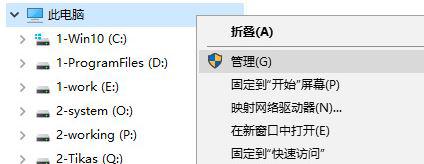
2、定位到:任务计划程序库\Microsoft\Windows\customer experience improvement program 可以看到这里有三个计划任务,都是微软的客户体验改差计划。全部选择禁止或者删除,这样下次电脑再启动之后就不会有这三个计划了。
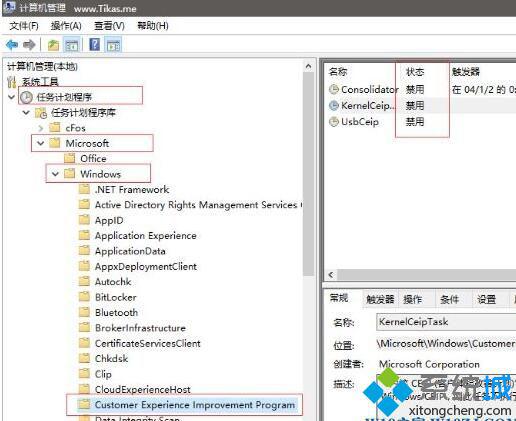
操作完成后重启j计算机,若还会出现task scheduler占用CPU过高的的情况,那么可以重新打开任务计划程序库\Microsoft\Windows\customer experience improvement program,将右侧的3个选项删除即可!大家可以关注系统城更多精彩教程https://www.xitongcheng.com/
相关教程:地下城cpu占用过高怎么办电脑老是cpu占用过高perl.exe cpu 占用高lsass.exe占用cpu如何解决cpu占用过高我告诉你msdn版权声明:以上内容作者已申请原创保护,未经允许不得转载,侵权必究!授权事宜、对本内容有异议或投诉,敬请联系网站管理员,我们将尽快回复您,谢谢合作!










